-
win10开机提示“你的硬件设置已更改,请重启电脑”怎么办
- 2017-05-10 07:00:27 来源:windows10系统之家 作者:爱win10
自从win10的系统推出以来,有不少的win10用户就发现win10开机提示“你的硬件设置已更改,请重启电脑”,但是win10开机提示的方法跟win864位系统的方法不一样,而且网上的回复都是乱七八糟的,那win10开机提示“你的硬件设置已更改,请重启电脑”怎么办呢?下面windows7之家小编就给大家介绍正确的win10开机提示的解决方法吧。
1、进系统后在桌面上空白处右击,然后选择Radeon设置进入显卡驱动设置进行自动更新驱动到最新

win10开机提示“你的硬件设置已更改,请重启电脑”怎么办图1
2、更新驱动到最新结果发现还是启动提示,这个时候就需要回滚你的Win10系统驱动了:
3、首先按win+X快捷键,打开设备管理器后双击你的显卡设备
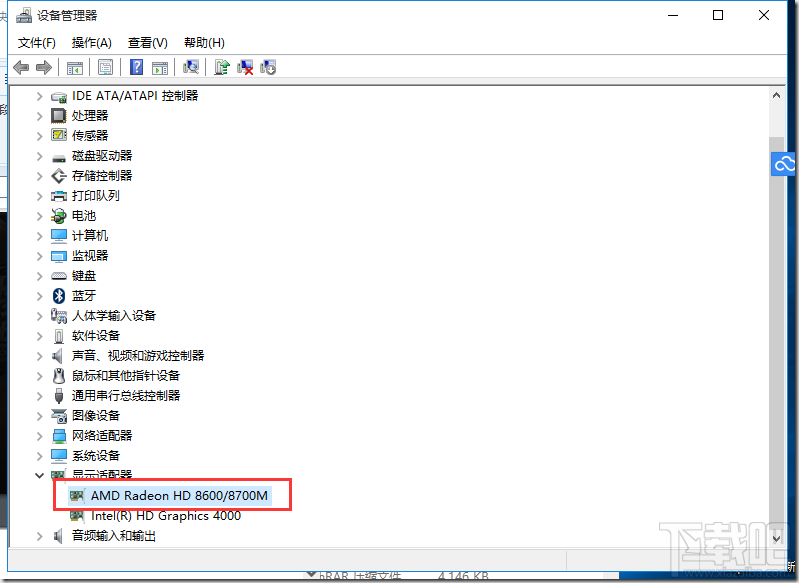
win10开机提示“你的硬件设置已更改,请重启电脑”怎么办图2
4、在驱动程序选项里选择回滚驱动

win10开机提示“你的硬件设置已更改,请重启电脑”怎么办图3
也可以用卸载功能卸载干净这个驱动然后重装,但是有些驱动版本是确实不行的!
关于win10开机提示“你的硬件设置已更改,请重启电脑”怎么办的解决方法到这里就全部结束了,大家想知道如何解决win10开机提示出现的问题就可以按照上面的方法教程来操作了,好了,如果想了解更多的资讯敬请关注系统之家官网吧。
猜您喜欢
- 笔记本上网卡,小编告诉你笔记本无线上..2018-02-11
- 制作uefi双启动u盘方法2017-04-23
- 手把手教你怎么用C盘清理工具清理c盘..2018-12-04
- Win10预览版986x变化:Wi-Fi设置已经变..2015-04-03
- Vista升级Win7系统后出现无限重启怎么..2015-05-15
- 如何进行win10快速设置2016-09-21
相关推荐
- 打开电脑组策略,小编告诉你怎么打开电.. 2018-06-13
- 手把手教你win7激活软件怎么用.. 2018-12-30
- VMware安装雨林木风win7教程 2017-06-24
- 大神教你电脑截屏怎么操作.. 2020-07-04
- 截图的快捷键是什么,小编告诉你怎么是.. 2018-04-25
- win8网卡驱动安装失败怎么办?.. 2015-11-18





 系统之家一键重装
系统之家一键重装
 小白重装win10
小白重装win10
 电脑公司 Ghost Win11 64位官方安全专业版 v2023.05
电脑公司 Ghost Win11 64位官方安全专业版 v2023.05 小白系统Win8 64位全新专业版下载 v2023.04
小白系统Win8 64位全新专业版下载 v2023.04 深度技术ghost win7系统下载64位装机版1808
深度技术ghost win7系统下载64位装机版1808 win10 64位官方原版ISO镜像系统下载v20.04
win10 64位官方原版ISO镜像系统下载v20.04 唯优浏览器 2.6.7
唯优浏览器 2.6.7 小白系统win10系统下载64位企业版v201711
小白系统win10系统下载64位企业版v201711 Ashampoo Med
Ashampoo Med 小白系统ghos
小白系统ghos 萝卜家园ghos
萝卜家园ghos 深度技术win1
深度技术win1 萝卜家园Wind
萝卜家园Wind Safe Plus v1
Safe Plus v1 直布购物助手
直布购物助手 深度技术win1
深度技术win1 复制U盘数据
复制U盘数据 番茄花园 gho
番茄花园 gho 番茄花园 Gho
番茄花园 Gho 电脑公司ghos
电脑公司ghos 粤公网安备 44130202001061号
粤公网安备 44130202001061号